sublime text项目管理的核心在于组织和高效。1. 创建标准化的项目结构,包含src、tests、docs等目录以及.gitignore、requirements.txt和.sublime-project等配置文件,作为种子项目模板;2. 通过复制种子项目快速创建新项目,并在.sublime-project中定义项目设置、构建系统和排除规则;3. 使用package control安装anaconda、sublimelinter等插件提升开发效率;4. 将.sublime-project纳入版本控制以支持团队协作,敏感信息通过环境变量处理;5. 自定义构建系统,如运行pytest测试,通过.sublime-build文件配置命令、工作目录和变体;6. 解决常见问题时,检查编码设置、插件冲突、目录结构及善用控制台调试。
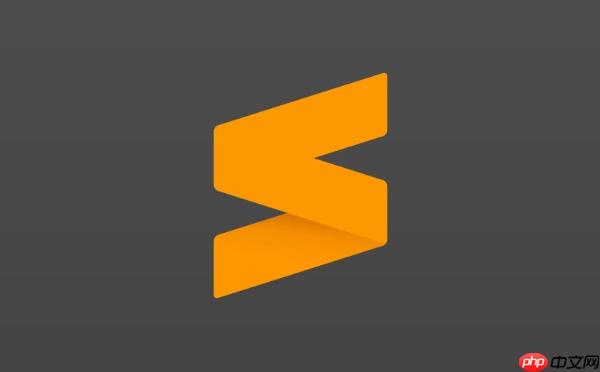
直接回答:Sublime Text项目管理的核心在于组织和高效。通过创建标准化的项目结构,你可以快速访问文件、统一代码风格,并提升团队协作效率。接下来,我们具体看看如何操作。
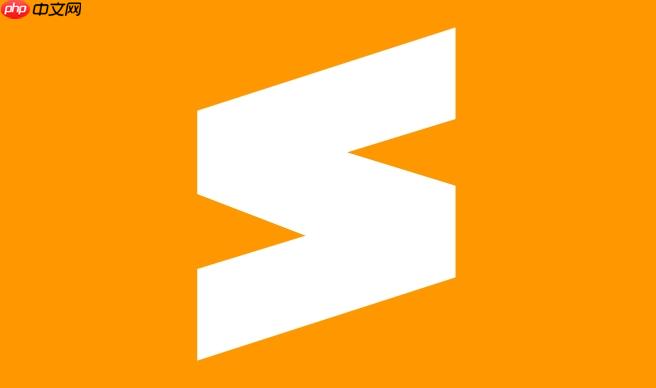
解决方案:
Sublime Text本身并没有内置“项目模板”的概念,但我们可以通过一些技巧和插件来模拟实现。核心思路是:创建一个包含标准目录结构和配置文件的“种子”项目,然后复制这个种子项目作为新项目的起点。
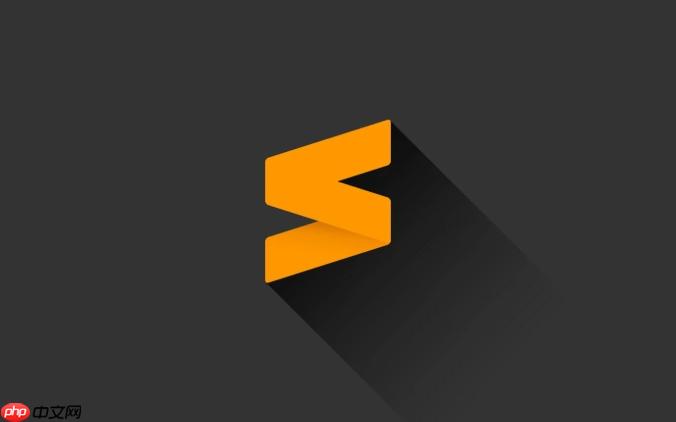
-
创建种子项目:
首先,创建一个名为
sublime_project_template
的文件夹(或者你喜欢的名字)。在这个文件夹下,建立你的标准化项目结构。例如:

sublime_project_template/ ├── src/ │ ├── main.py │ ├── utils.py │ └── ... ├── tests/ │ ├── test_main.py │ └── ... ├── docs/ │ ├── README.md │ └── ... ├── .gitignore ├── requirements.txt └── sublime_project.sublime-project
-
src/
: 存放源代码
-
tests/
: 存放测试代码
-
docs/
: 存放文档
-
.gitignore
: 定义需要忽略的文件,例如
.pyc
文件。
-
requirements.txt
: 依赖包列表。
-
sublime_project.sublime-project
: Sublime Text项目配置文件。
-
-
配置
.gitignore
:
.gitignore
文件非常重要,它可以防止不必要的文件被提交到版本控制系统。一个简单的Python项目的
.gitignore
文件可能包含:
*.pyc __pycache__/ .DS_Store venv/
-
创建
sublime_project.sublime-project
文件:
这个文件定义了Sublime Text项目的设置,例如项目目录、打开的文件、构建系统等。
{ "folders": [ { "path": "src" }, { "path": "tests" }, { "path": "docs", "folder_exclude_patterns": ["*.pdf"] } ], "settings": { "tab_size": 4, "translate_tabs_to_spaces": true, "default_encoding": "UTF-8" }, "build_systems": [ { "name": "Run Python", "cmd": ["python", "$file"], "file_regex": "^[ ]*File "(...*?)", line ([0-9]*)", "selector": "source.python" } ] }-
folders
: 定义项目包含的目录。
-
settings
: 定义项目级别的设置,覆盖全局设置。
-
build_systems
: 定义构建系统,例如运行Python代码。
-
-
使用种子项目:
当你需要创建一个新项目时,复制
sublime_project_template
文件夹,并将其重命名为你的新项目名称。然后,在Sublime Text中打开
sublime_project.sublime-project
文件。
-
进阶技巧:使用 Package Control 和插件
- Package Control: Sublime Text 的包管理器,安装各种插件的必备工具。
- Anaconda: 强大的 Python 代码补全、静态分析和代码风格检查插件。
- SublimeLinter: 代码检查工具,可以集成各种Linter,例如 flake8, pylint 等。
- SideBarEnhancements: 增强侧边栏功能,例如快速创建文件、复制路径等。
如何高效利用Sublime Text项目文件进行团队协作?
团队协作时,
.sublime-project
文件应该被纳入版本控制。这样,所有团队成员都可以使用相同的项目设置,保证代码风格一致。但要注意,如果项目设置包含敏感信息(例如API密钥),则不应该将其纳入版本控制。可以使用环境变量来解决这个问题,然后在
.sublime-project
文件中使用这些环境变量。例如,你可以设置一个名为
API_KEY
的环境变量,然后在
.sublime-project
文件中使用
$API_KEY
来引用它。
另外,使用共享的代码风格规范(例如PEP 8)也很重要。可以配置 SublimeLinter 和 Anaconda 插件来自动检查代码风格,并在保存时自动格式化代码。
如何自定义Sublime Text的项目构建系统以适应不同的开发需求?
Sublime Text 的构建系统非常灵活,可以自定义以适应不同的开发需求。例如,你可以创建一个构建系统来运行测试、构建文档或部署应用程序。
要创建自定义构建系统,打开
Tools -> Build System -> New Build System...
,然后编辑生成的
.sublime-build
文件。以下是一个运行 pytest 的构建系统的示例:
{ "name": "Run Tests (pytest)", "cmd": ["pytest"], "working_dir": "${project_path}", "file_regex": "^(.*)::(w+)::(w+) (FAILED|PASSED)", "selector": "source.python", "variants": [ { "name": "Verbose", "cmd": ["pytest", "-v"] } ] }
-
cmd
: 定义要执行的命令。
-
working_dir
: 定义命令执行的目录。
-
file_regex
: 定义用于解析错误信息的正则表达式。
-
selector
: 定义构建系统适用的文件类型。
-
variants
: 定义构建系统的变体,例如运行verbose模式的pytest。
如何解决Sublime Text项目配置中的常见问题?
一个常见的问题是编码问题。确保你的
.sublime-project
文件中设置了正确的
default_encoding
。通常,
UTF-8
是一个不错的选择。
另一个常见问题是插件冲突。如果你的Sublime Text出现异常行为,尝试禁用一些插件,看看问题是否解决。可以使用 Package Control 来管理插件。
此外,确保你的项目目录结构清晰,并且
.sublime-project
文件中的
folders
设置正确。如果Sublime Text无法找到你的文件,检查这些设置。
最后,善用 Sublime Text 的控制台(
View -> Show Console
)。控制台会显示错误信息和调试信息,可以帮助你解决问题。例如,如果构建系统无法运行,控制台会显示错误信息,告诉你哪里出了问题。


评论(已关闭)
评论已关闭